بالنظر إلى حجم وأهمية البيانات المخزنة على أجهزتنا المحمولة ، من المهم حقاً أن تعرف خطوات النسخ الاحتياطي لـ iPhone باستخدام iCloud و iTunes.

النسخ الاحتياطي iPhone باستخدام iCloud و iTunes
على مدار فترة من الزمن ، سينتهي بك جهاز iPhone الخاص بك إلى جمع الكثير من الصور ومقاطع الفيديو والرسائل وجهات الاتصال والمستندات.
يمكن فقد كل هذه البيانات المهمة في حالة تلف جهاز iPhone أو ضياعه أو سرقته ، كما يمكن محوه أيضًا بسبب خلل في البرنامج أو خطأ بشري.
وبالتالي ، توفر Apple طريقتين مختلفتين للنسخ الاحتياطي لـ iPhone ، بما في ذلك النسخ الاحتياطية التلقائية إلى iCloud والنسخ الاحتياطي اليدوي iTunes التي يمكن تنزيلها على جهاز الكمبيوتر الخاص بك.
في حين أن الإعداد التلقائي لـ iCloud سهل الإعداد ، إلا أنه لا يعتبر نسخة احتياطية كاملة لجهاز iPhone.
أيضًا ، تقتصر النسخ الاحتياطية لـ iCloud على 5 غيغابايت من مساحة تخزين iCloud المجانية. إذا كنت بحاجة إلى مساحة أكبر ، فسيتعين عليك التسجيل للحصول على خطط تخزين iCloud الشهرية.
في المقابل ، لا تقتصر مساحة النسخ الاحتياطية لـ iTunes على مساحة التخزين ، حيث يمكن تنزيلها محليًا على جهاز الكمبيوتر الخاص بك وتشمل جميع البيانات تقريبًا المتوفرة على جهاز iPhone.
1. النسخ الاحتياطي تلقائيا iPhone إلى iCloud
توفر Apple لمستخدمي أجهزتها مساحة تخزين iCloud مجانية تبلغ 5 غيغابايت ويمكنك استخدام هذه المساحة لإعداد النسخ الاحتياطي التلقائي لجهاز iPhone أو iPad إلى iCloud.
1. افتح الإعدادات واضغط على اسم Apple ID الخاص بك.

2. على شاشة Apple ID ، اضغط على iCloud.

3. في شاشة iCloud ، قم بالتمرير لأسفل وانقر على iCloud Backup.

4. في الشاشة التالية ، انقل المنزلق الموجود بجوار موضع iCloud Backup إلى ON.

بعد ذلك ، سيبدأ جهاز iPhone الخاص بك في نسخ بياناته الأساسية احتياطيًا إلى iCloud تلقائيًا ، كلما تم توصيله للشحن وشبكة WiFi.
2. النسخ الاحتياطي يدويا iPhone إلى iCloud
بدلاً من انتظار نسخة احتياطية تلقائية لـ iCloud ، يمكنك بدء نسخة احتياطية يدوية لجهازك إلى iCloud في أي وقت باتباع الخطوات التالية.
1. افتح الإعدادات> اضغط على Apple ID> iCloud> iCloud Backup.

2. في الشاشة التالية ، اضغط على خيار Back Up Now.

3. انتظر حتى تكتمل عملية iCloud Backup.
3. النسخ الاحتياطي iPhone إلى كمبيوتر ويندوز باستخدام اي تيونز
تأكد من تثبيت أحدث إصدار من iTunes على جهاز الكمبيوتر الخاص بك واتبع الخطوات التالية لتنزيل نسخة احتياطية كاملة من جهاز iPhone أو iPad إلى كمبيوتر يعمل بنظام Windows.
1. افتح iTunes على جهاز الكمبيوتر الخاص بك.
2. قم بتوصيل iPhone بمنفذ USB في الكمبيوتر باستخدام كابل Lightning to USB الخاص به.
3. انتظر ظهور iPhone في iTunes وانقر على أيقونة الهاتف ، كما يظهر على شاشة جهاز الكمبيوتر الخاص بك.

4. بعد ذلك ، انقر فوق علامة تبويب الملخص في الجزء الأيمن. في الجزء الأيسر ، قم بالتمرير لأسفل إلى قسم "النسخ الاحتياطي" ، حدد خيار هذا الكمبيوتر وانقر على زر "نسخ احتياطي الآن".

يمكنك التحقق من خيار تشفير النسخ الاحتياطي لـ iPhone ، في حالة الرغبة في حفظ كلمات المرور والصحة وبيانات النشاط مع النسخة الاحتياطية.
إذا حددت خيار النسخ الاحتياطي المشفر ، فسيُطلب منك إعداد كلمة مرور للوصول إلى النسخ الاحتياطية المشفرة.
تحتاج إلى التأكد من تذكر كلمة المرور هذه وكتابتها. لن تتمكن من الوصول إلى النسخة الاحتياطية المشفرة دون إدخال كلمة المرور هذه.
5. بمجرد النقر فوق "النسخ الاحتياطي الآن" ، ستبدأ iTunes في عملية إنشاء نسخة احتياطية كاملة من جهاز iPhone الخاص بك ، وسوف تحفظ ملف النسخ الاحتياطي على جهاز الكمبيوتر الخاص بك
سوف تكون قادرًا على رؤية تقدم النسخ الاحتياطي على الشريط العلوي لجهاز الكمبيوتر الخاص بك والرسائل من النظام أثناء النسخ الاحتياطي لجهاز iPhone.
ما هو مدرج في النسخ الاحتياطي على iCloud؟
وفقًا لـ Apple ، يحتوي iCloud Backup على جميع البيانات المخزنة على جهازك تقريبًا ولا تتضمن البيانات المتوفرة على iCloud.
وفقًا لهذا الفهم ، لا تتضمن iCloud Backup التطبيقات والموسيقى و iMessages والبيانات الصحية والملاحظات وجهات الاتصال والتقويمات والكتب وصور iCloud.
سيتم حفظ الصور المخزنة على جهازك وغير متوفرة على iCloud فقط والمتاحة للاستعادة في نسخة احتياطية من iCloud.
ما هو مدرج في iTunes Backup؟
تتضمن نسخة iTunes الاحتياطية من iPhone جميع البيانات المتوفرة على جهازك تقريبًا ، بما في ذلك جميع الصور ومقاطع الفيديو والرسائل وجهات الاتصال والتقويم والتطبيقات والبيانات الصحية.
لا يتم تضمين التطبيقات والموسيقى والأفلام والبودكاست والنغمات والكتب في iTunes Backup حيث يمكن تنزيلها بسهولة من متجر التطبيقات.
ومع ذلك ، يمكنك بسهولة نقل العناصر المشتراة من iTunes و App Store إلى iPhone باتباع الخطوات التالية.
1. افتح iTunes على جهاز الكمبيوتر الخاص بك.
2. قم بتوصيل جهاز iPhone الخاص بك بمنفذ USB للكمبيوتر باستخدام كابل الإضاءة الخاص به المزود به.
3. بمجرد ظهور جهاز iPhone الخاص بك في iTunes ، انقر فوق ملف> أجهزة> نقل المشتريات من iPhone.
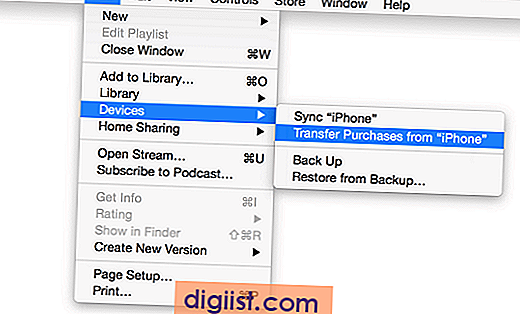
4. سيتم نقل جميع المشتريات إلى iPhone الخاص بك.
نأمل أن يكون هذا قد وفر لك فهمًا جيدًا للطريقتين المختلفتين المتوفرين للنسخ الاحتياطي لجهاز iPhone أو iPad.





